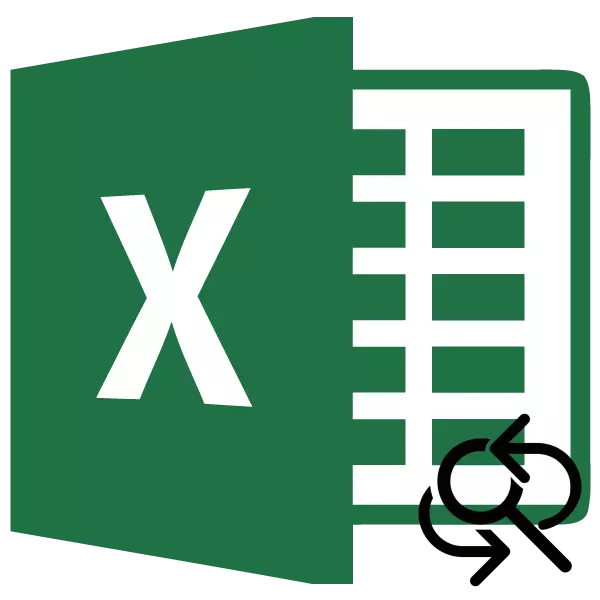
Vannak olyan helyzetek, amikor a dokumentumban egy karaktert (vagy karaktercsoportot) kell cserélnie a másikba. Az okok lehetnek egy olyan készlet, amely egy banális hibától kezdve, és egy távoli sablonhoz vagy szóközök eltávolításával végződik. Ismerd meg, hogyan lehet gyorsan cserélni a Microsoft Excel karaktereit.
A karakterek excel cseréjének módja
Természetesen a legegyszerűbb módja annak, hogy cserélje ki az egyik karaktert a másikra kézi szerkesztési sejtek. De, ahogy a gyakorlat azt mutatja, nem mindig ez a módszer a legegyszerűbb nagyszabású asztalok, ahol a karakterek száma, amelyeket meg kell változtatni elérheti a nagyon nagy összeg. Még a helyes sejtek keresése is jelentős időt tölthet, nem is beszélve az egyes szerkesztésre fordított időre.Szerencsére az Excel programnak van egy "Keresse meg és cserélje ki" eszközt, amely segít gyorsan megtalálni a szükséges sejteket, és kicseréli a szimbólumokat.
Keresés a csere
Egy egyszerű helyettesítése egy keresési magában foglalja a csere egy soros és fix sor karakter (számok, szavak, jelek, stb) a másik után, az ilyen karakterek találhatók egy speciális beépített program eszköz.
- Kattintson a "Keresés és kiemelés" gombra, amely a szerkesztési beállítások blokkjának "Home" lapján található. A lista után megjelenő listában az átmenet a "Cserél".
- A "Keresés és csere" ablak a Cserélő lapon nyílik meg. A "Keresés" mezőben megadjuk a meg szeretnénk találni és kicserélni a számot, szavakat vagy szimbólumokat. A "Cserélje be a" mezőt, végezze el az adatbevitelt, amelyre cserélésre kerül sor.
Amint láthatja, az ablak alján vannak csere gombok - "Cserélje ki mindent" és a "Cserélje ki" és a keresési gombokat - "Keresés az összes" és a "Keresés következő". Kattintson a "Keresés következő" gombra.
- Ezt követően a dokumentum keresése kívánatos. Alapértelmezés szerint a keresési irány soros. A kurzor leáll az első olyan eredményben, amely egybeesett. A cella tartalmának cseréjéhez kattintson a "Cserélő" gombra.
- Az adatok kereséséhez való folytatásához kattintson a "Keresés következő" gombra. Ugyanígy megváltoztatjuk a következő eredményt stb.
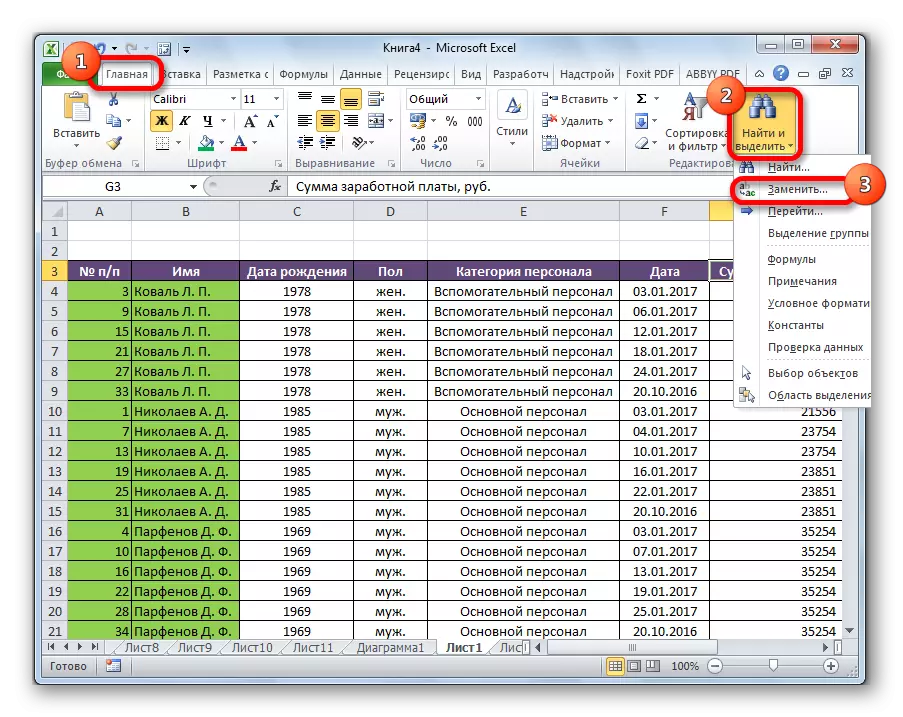
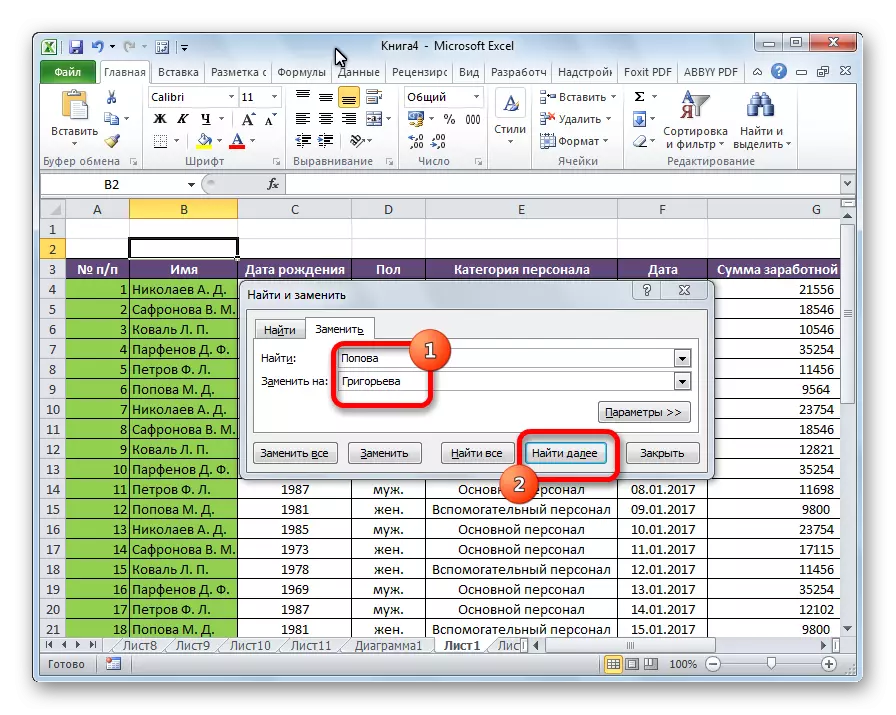
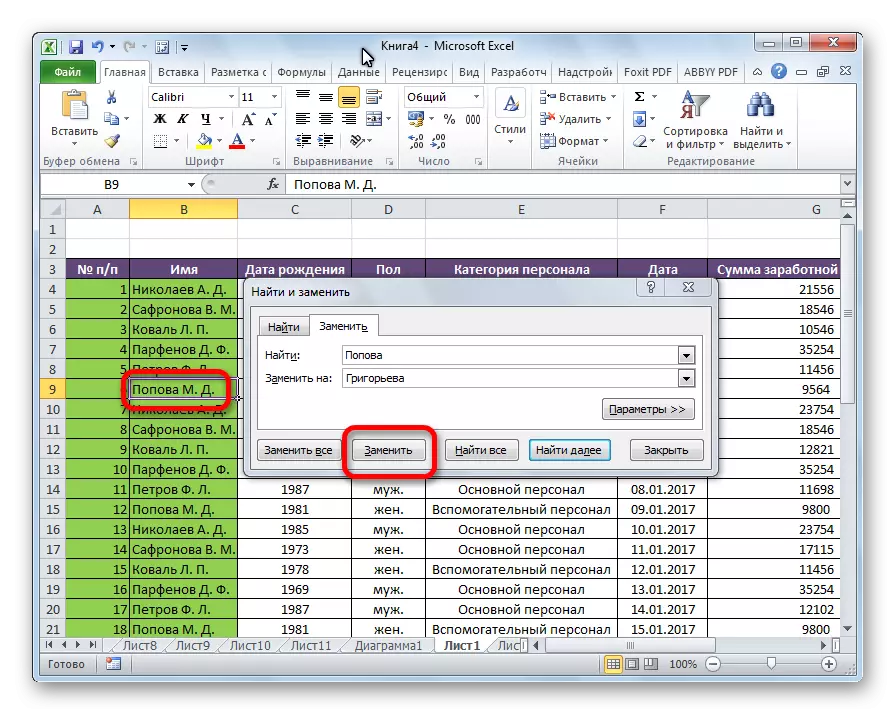
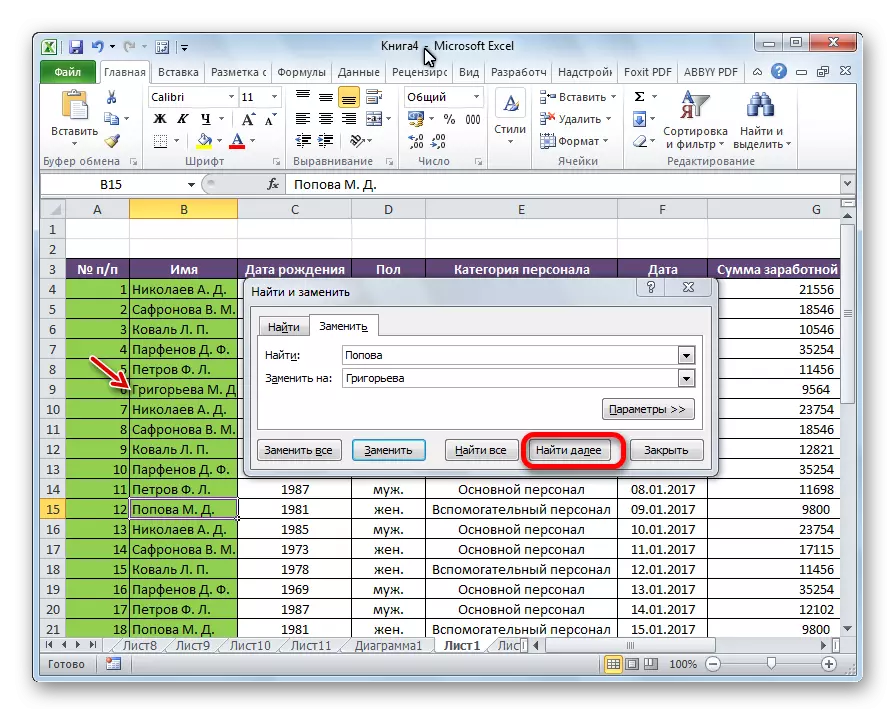
Az eredményeket azonnal kielégítő összes eredményt találja.
- Miután megadta a keresési lekérdezést és cserélje ki a karaktereket, kattintson az "Keresés" gombra.
- Keresse meg az összes megfelelő cellát. A listájuk, amelyben az értéket jelöli, és az egyes cellák címét az ablak alján nyílik meg. Mostantól rákattinthatsz olyan cellákra, amelyekben kicserélnénk, és kattintson a "Cserélő" gombra.
- Az érték cseréje végrehajtásra kerül, és a felhasználó továbbra is folytathatja a keresési eredményeket, hogy megkeresse az eredményt az újbóli eljáráshoz.
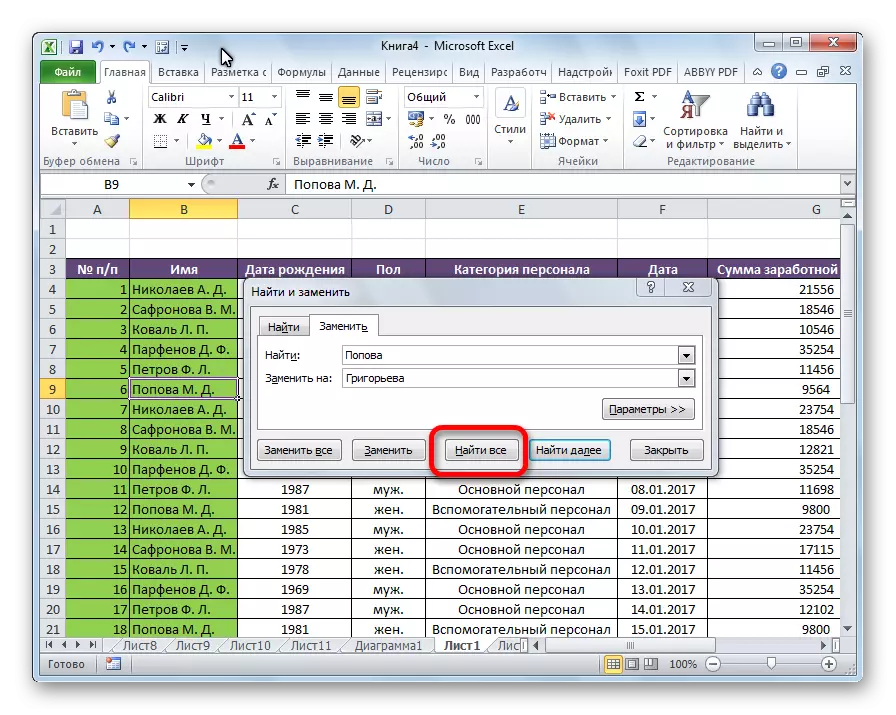
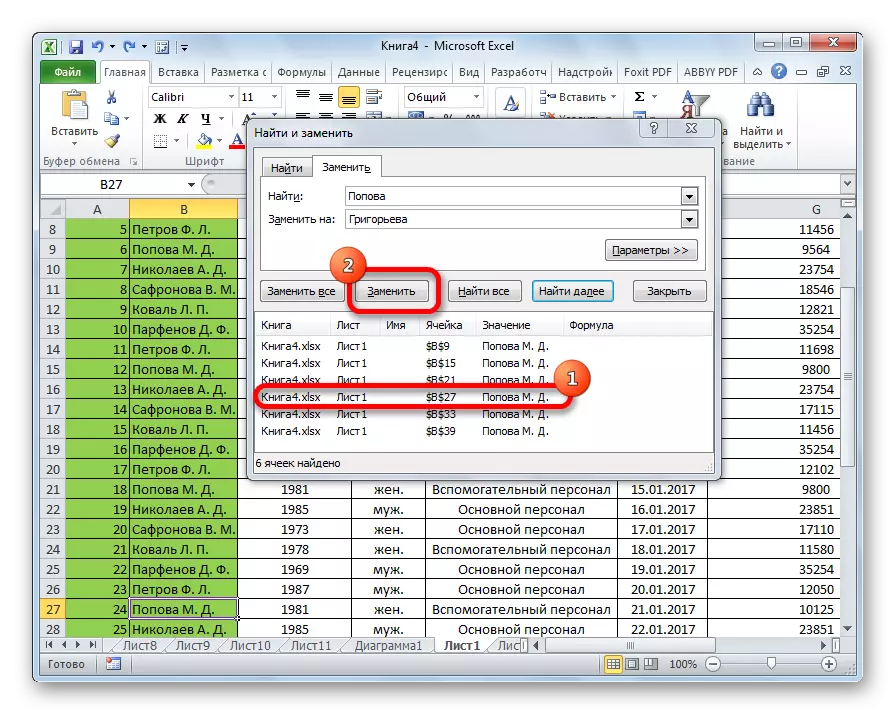
Automatikus csere
Automatikusan helyettesítheti az egyetlen gomb megnyomását. Ehhez a cserélhető értékek bevitele után, valamint a csere értéke, kattintson az "All" gombra.
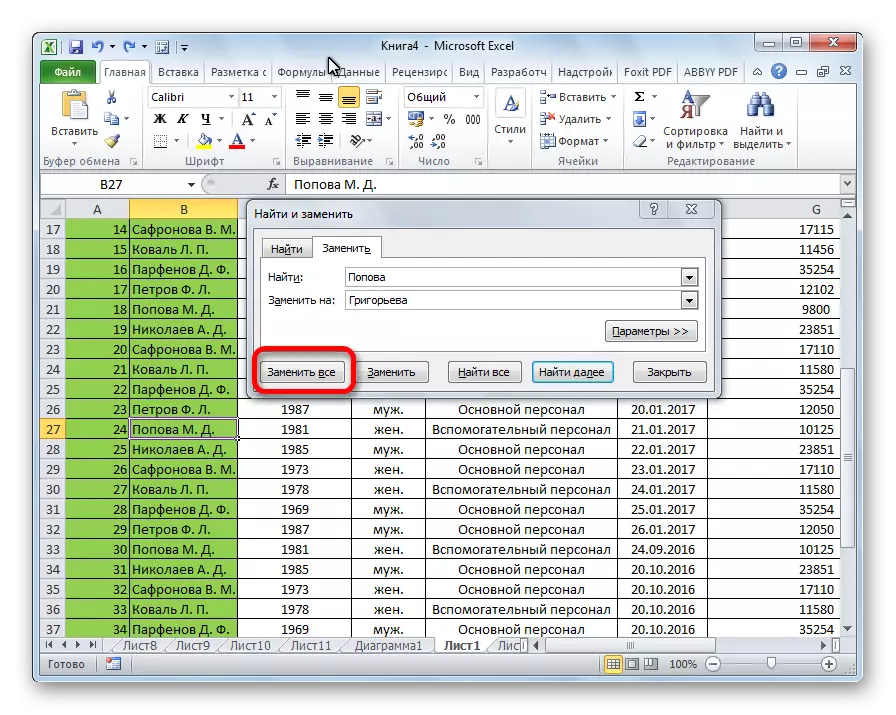
Az eljárást szinte azonnal végezzük.
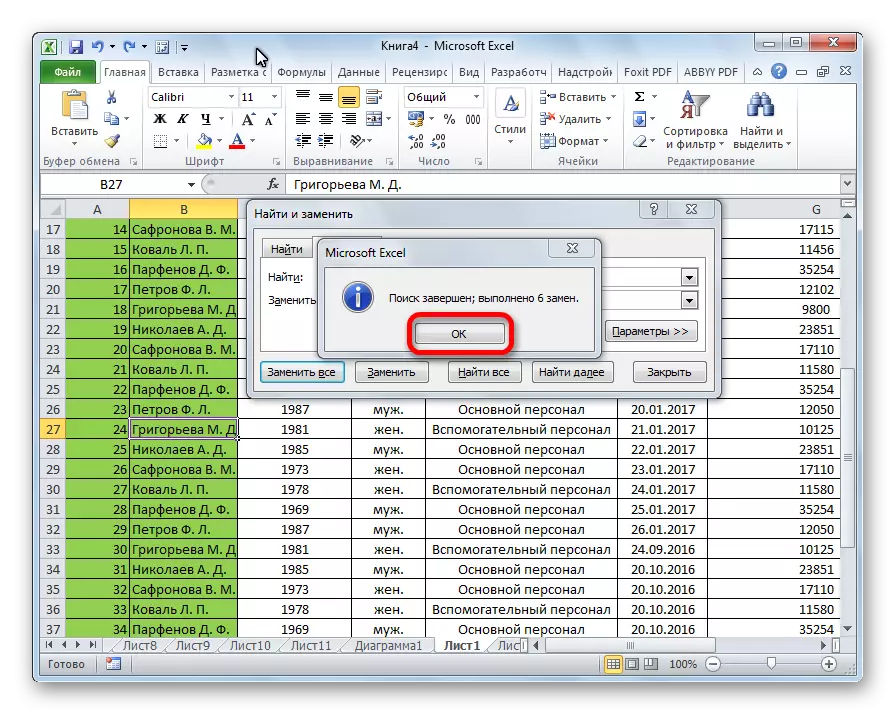
A módszer előnyei - sebesség és kényelem. A fő mínusz az, hogy biztosítania kell, hogy a beírt karaktereket ki kell cserélni minden sejtben. Ha korábbi módokon lehetett megtalálni és kiválasztani a szükséges cellákat a változáshoz, akkor ez az opció használatakor egy ilyen lehetőség kizárásra kerül.
Lecke: Hogyan cserélje ki a pontot a vesszőre Excelben
Extra lehetőségek
Ezenkívül van egy kiterjesztett keresés és csere további paraméterek.
- A "Cserél" lapon, a "Keresse meg és cserélje" ablakban kattintson a Paraméterek gombra.
- Nyitott ablak további paraméterek. Ez majdnem megegyezik a fejlett keresési ablakkal. Az egyetlen különbség a Beállítások blokkjának jelenléte "Cserélje ki".

Az ablak teljes alja felelős az adatok kereséséért, amelynek cseréjét kell elvégezni. Itt beállíthatja, hol keresheti (a lapon vagy az egész könyvben), és hogyan kell keresni (soronként vagy oszlopokkal). Ezzel szemben a szokásos kereső, a keresési csere lehet végezni kizárólag képleteket, vagyis azokat az értékeket, melyeket az vonala képletek kiválasztása során a sejt. Ezen túlmenően, azonnal telepíti vagy eltávolítja négyzeteket, tudok határozza meg, hogy figyelembe kell venni, amikor keresi a kis- és nagybetűket, keresse pontos betartását a sejtekben.
Emellett meghatározhatja, hogy melyik formátumot keresik. Ehhez kattintson a "Find" opció "Format" gombra.
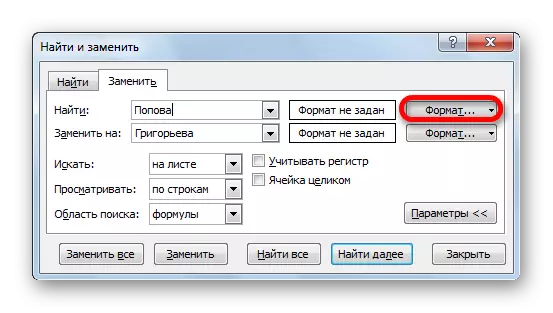
Ezután megnyílik egy ablak, amelyben megadhatja a keresési cellák formátumát.
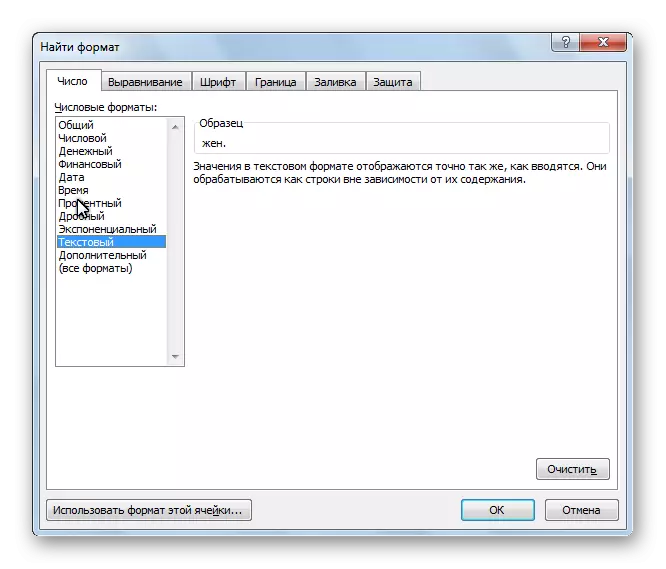
A behelyezéshez tartozó érték egyetlen beállítása ugyanaz lesz a sejtformátum. A beillesztett érték formátumának kiválasztásához kattintson a "Cserélhetőség ..." paraméterre vonatkozó azonos nevű gombra.
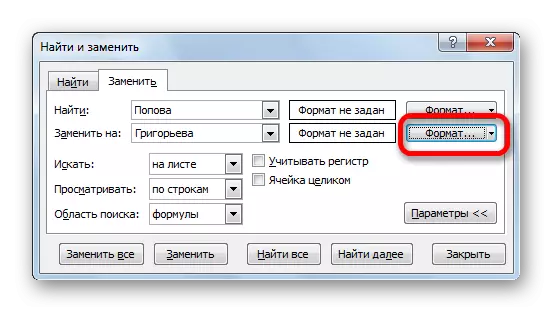
Pontosan ugyanazt az ablakot nyitja meg, mint az előző esetben. Telepítve van, hogy a sejtek az adatok cseréje után formázzák. Beállíthatja az igazítást, a numerikus formátumokat, a sejteket, a határokat stb.
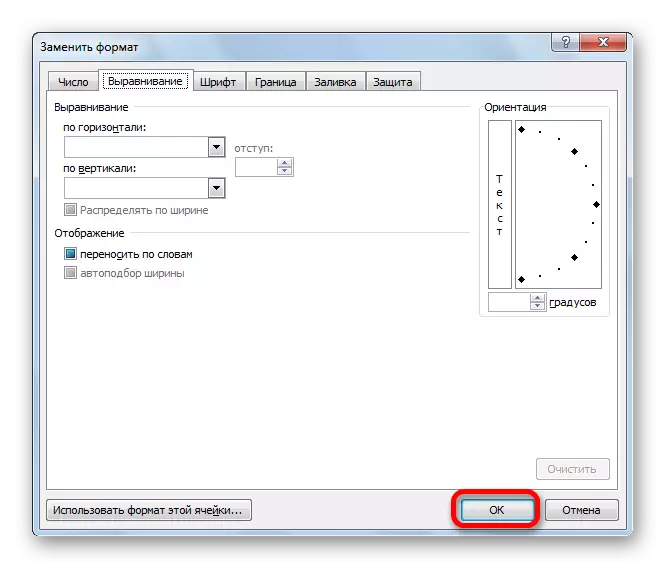
Továbbá, ha a megfelelő elemre kattintva a "Formátum" gomb alatt a legördülő listából kattintva beállíthatja a kiválasztott cellával azonos formátumot, elegendő kiemelni.
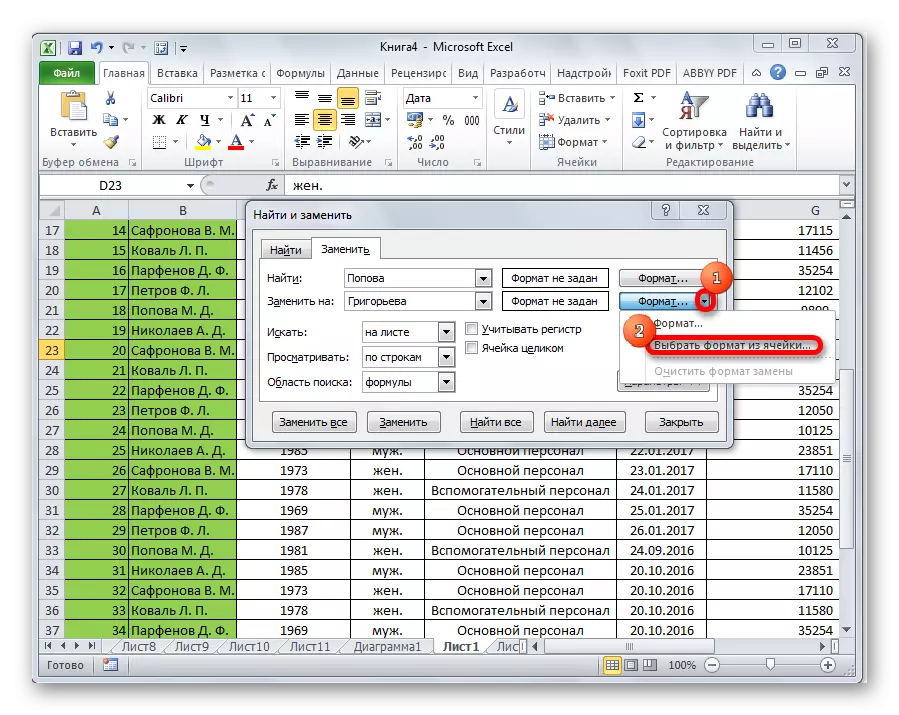
További keresési határoló jele lehet a cellatartományt, amelyek közül kerül kiválasztásra és cserélni. Ehhez elegendő, ha manuálisan kiemeljük a kívánt tartományt.
- Ne felejtsd el a "Keresés" és a "Cserélje ki ..." mezőbe a megfelelő értékeket. Ha az összes beállítás meg van adva, válassza ki az eljárás végrehajtási módját. Vagy kattintson a „Összes cseréje” gombra, majd a csere következik be automatikusan szerint a bevitt adatokat, vagy kattintson a „Keresés az összes” gombra, és külön-külön helyett az algoritmus az egyes cellákban az algoritmus alapján.
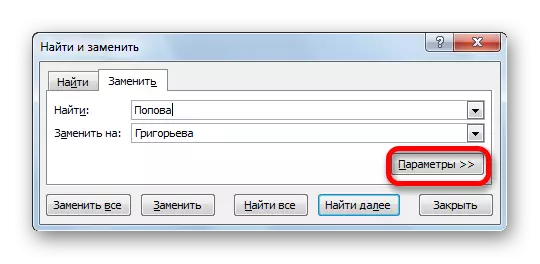

Lecke: Hogyan lehet keresni az Excel-t
Amint láthatja, a Microsoft Excel meglehetősen funkcionális és kényelmes eszközt biztosít az adatok kereséséhez és cseréjéhez a táblázatokban. Ha teljesen ki kell cserélnie egy adott kifejezést, akkor ezt csak egy gomb megnyomásával lehet elvégezni. Abban az esetben, ha a mintát részletesebben meg kell tenni, akkor ezt a funkciót teljes mértékben biztosítja ebben a táblázatos processzorban.
